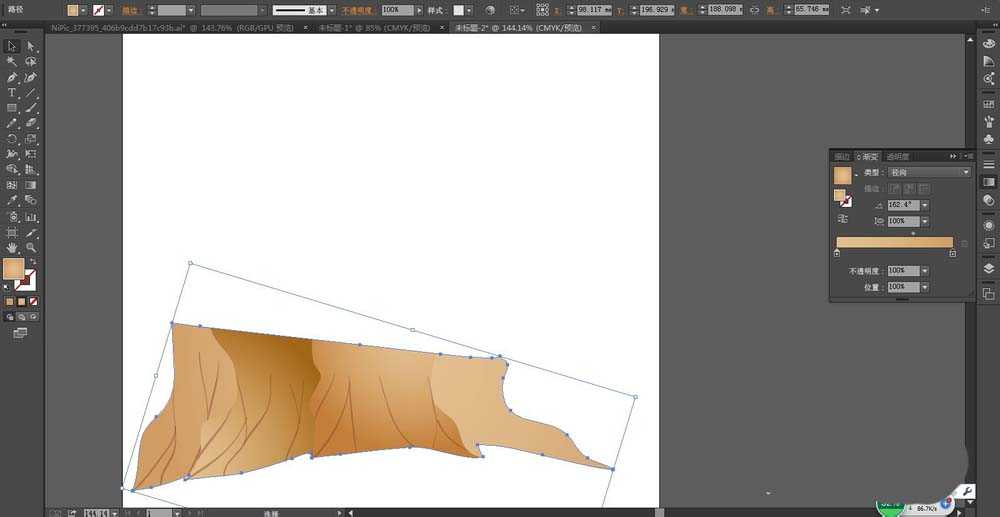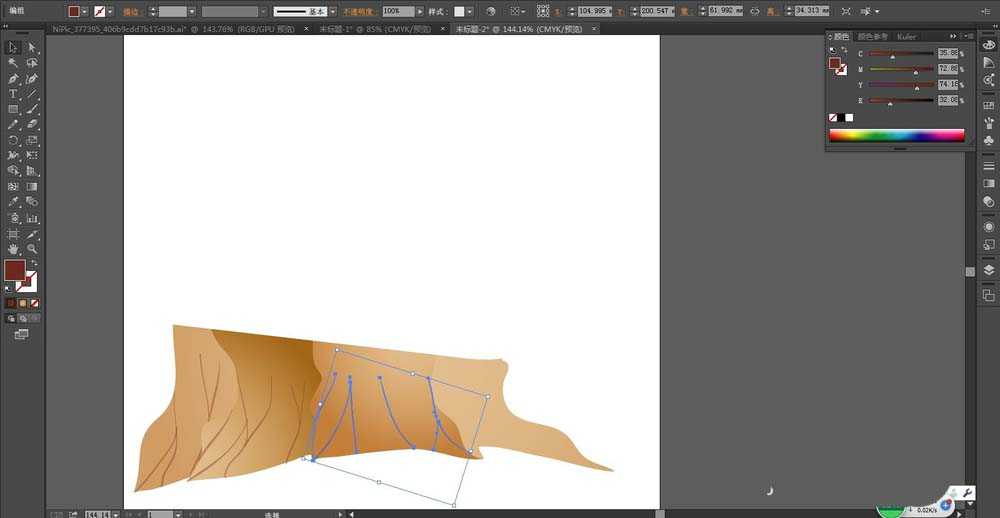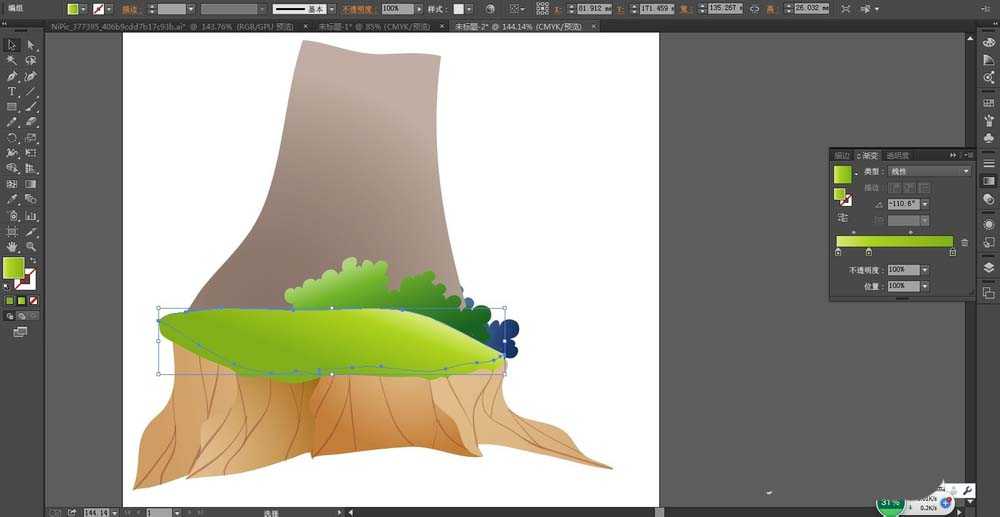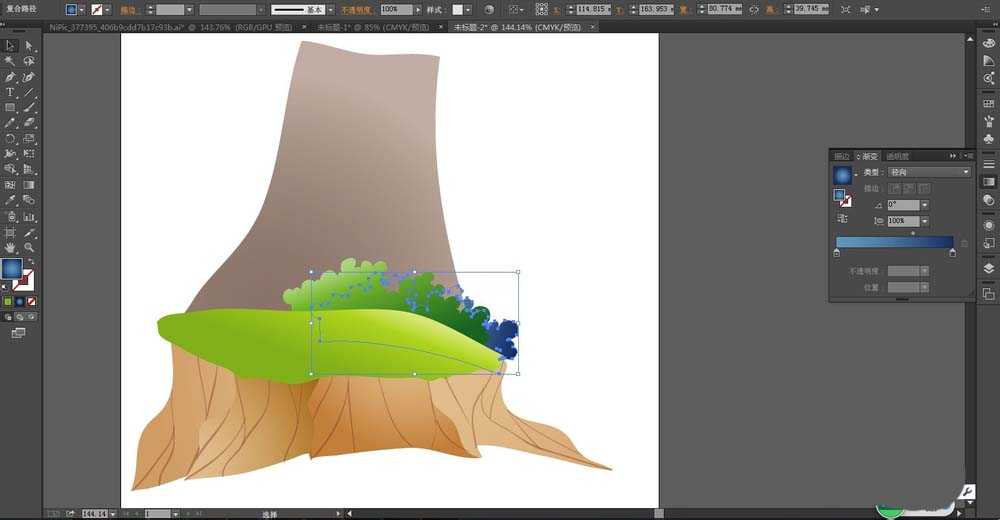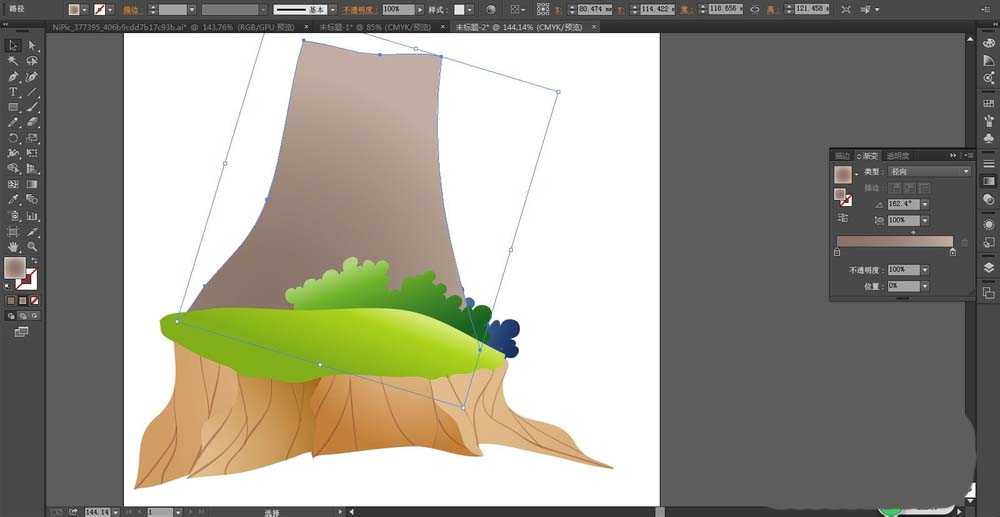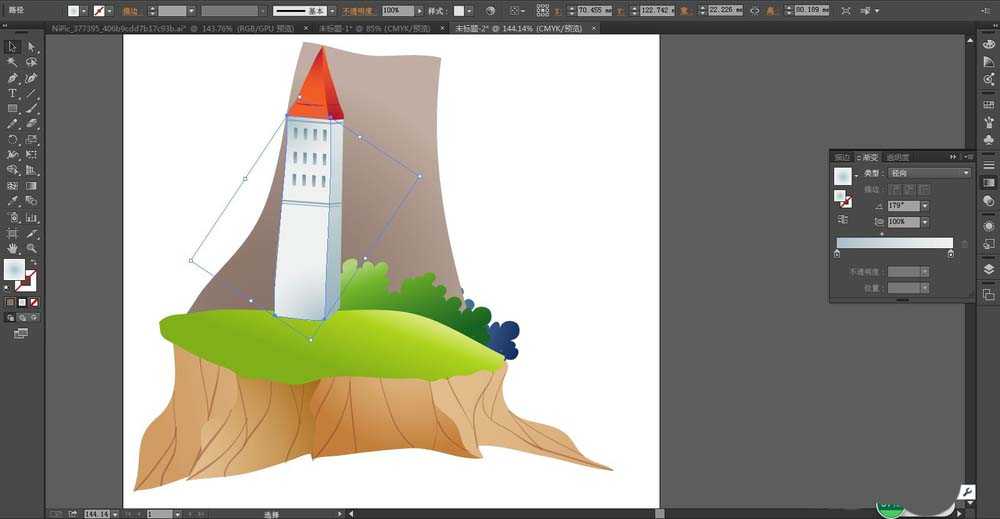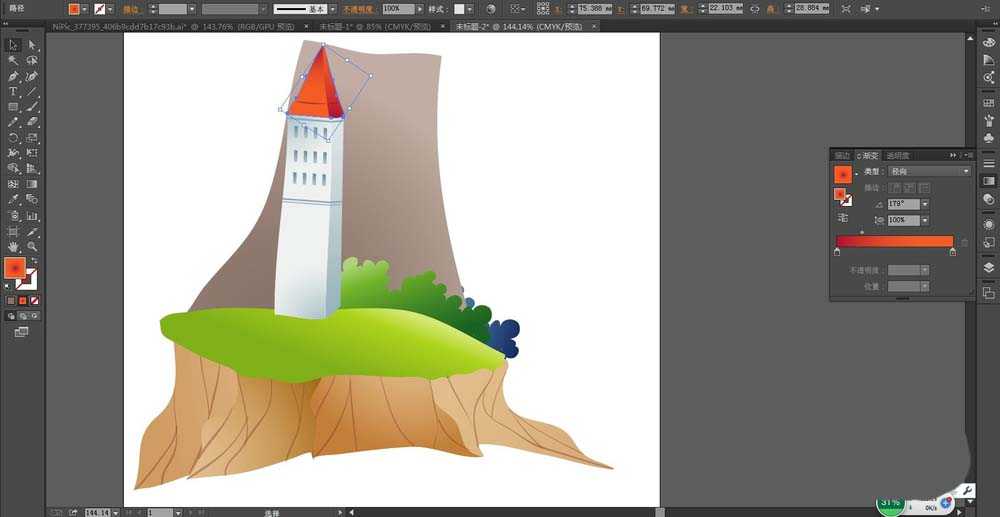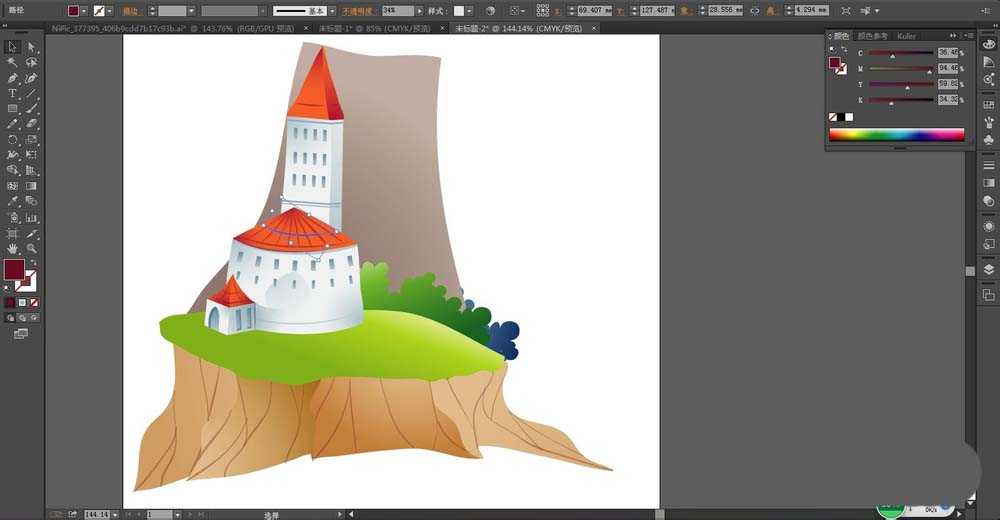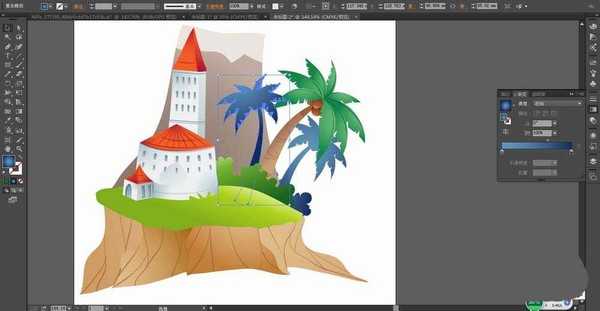ai怎么设计梦幻小岛插画? ai手绘小岛矢量图的教程
(编辑:jimmy 日期: 2025/1/12 浏览:2)
ai中想要绘制一个漂亮的小岛屿,该怎么绘制岛屿风情图呢?我们今天就来画一个这样的小岛,从中学习一下小岛上面不同元素的画法,还有树木与楼房的不同画法,详细教程请看下文介绍。
- 软件名称:
- Adobe Illustrator CC(AI软件) 2018 v22.0.0 简体中文安装版
- 软件大小:
- 797.2MB
- 更新时间:
- 2017-09-26立即下载
1、先用钢笔勾勒出小岛的基本轮廓路径,我们用棕色的渐变填充,不同的地块用不同的棕色的渐变,让土地的色调有所变化。
2、再用红色的线条在土地上面绘制出多条直线与竖线,从而让土地上的变化更加的丰富。
3、继续用钢笔勾勒出草地的轮廓,我们用绿色的渐变填充草地,再用深绿色的渐变勾勒出植被的路径。接着,我们画出远处的高山的轮廓路径,我们用棕灰色的渐变填充。
4、继续画出远处植被的基本轮廓,我们用蓝色的渐变填充。远处的植被放在近处的植被的后方区域。
5、这一步,我们用钢笔画出高楼的基本轮廓,我们用灰白色的渐变与红色的渐变分别填充楼顶与楼层,再用青色的渐变填充楼房上的窗户的路径。
6、用同样的方法,我们分别对于中间的小圆楼与左侧的小矮楼进行填充色彩。
7、接着,我们用钢笔画出一棵椰子树在图片的右侧,树杆用棕色的渐变填充,绿色的渐变填充绿叶,叶片上的茎杆用深绿色填充。
8、最后,我们再画出远处的椰子树的剪影,我们用蓝色的渐变填充放在后方,完成梦幻岛图片设计。
以上就是ai手绘小岛矢量图的教程,希望大家喜欢,请继续关注。
相关推荐:
AI怎么设计一个2.5D小楼房模型?
ai怎么绘制漂亮的彩色房子别墅素材?
ai怎么设计一款立体的卡通住宅? ai设计卡通房子的教程